WIN7如何快速打开隐藏分区 win7如何查看隐藏分区
更新时间:2024-01-24 11:48:22作者:xiaoliu
Win7作为一款广受欢迎的操作系统,其隐藏分区功能为用户提供了更多的便利,隐藏分区是用于存储系统恢复所需文件的特殊分区,它的存在可以帮助用户在系统出现故障时快速恢复系统。许多用户对于如何打开和查看隐藏分区尚存在困惑。本文将介绍Win7如何快速打开隐藏分区以及查看其中的内容,帮助读者更好地利用这一功能。
具体步骤如下:
1、在Win7系统桌面上右键点击“桌面”图标,然后选择“管理”选项。
2、进入计算机管理界面后,在左侧功能列表中找到“磁盘管理”。
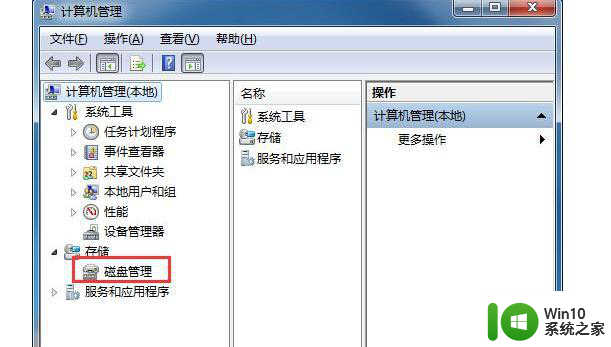
3、点击磁盘管理后,右侧窗口中就会显示所的分区状态。
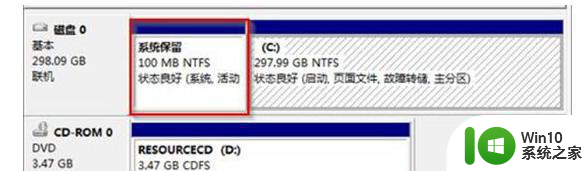
4、找到想显示的隐藏分区,在图表上右键点击“更改驱动器号和路径”选项。
5、为选择的磁盘分区分配一个盘符,生效果就可在计算机中查看到之前被隐藏的分区。
以上就是WIN7如何快速打开隐藏分区的全部内容,有需要的用户就可以根据小编的步骤进行操作了,希望能够对大家有所帮助。
WIN7如何快速打开隐藏分区 win7如何查看隐藏分区相关教程
- win7如何删除100m隐藏分区 win7删除100m隐藏分区步骤
- 详解隐藏win7硬盘分区的方法 win7硬盘分区隐藏步骤
- win7隐藏系统分区怎么删除 win7删除隐藏分区方法
- win7系统隐藏磁盘分区的方法 win7隐藏磁盘分区的操作步骤
- 在win7系统中隐藏硬盘分区的技巧 如何在win7系统中隐藏硬盘分区
- win7怎么打开隐藏文件夹 win7如何查看隐藏文件夹
- win7查看隐藏文件夹的方法 win7如何查看隐藏文件夹
- win7如何隐藏特定桌面图标 win7如何在桌面上隐藏部分图标
- win7如何查看隐藏的文件 win7如何显示隐藏文件
- win7电脑托盘区怎么隐藏 win7如何设置托盘图标隐藏
- 查看win7隐藏文件的方法 电脑win7怎么查看隐藏文件夹
- win7系统如何显示隐藏文件夹 win7隐藏文件夹的查看方法
- window7电脑开机stop:c000021a{fata systemerror}蓝屏修复方法 Windows7电脑开机蓝屏stop c000021a错误修复方法
- win7访问共享文件夹记不住凭据如何解决 Windows 7 记住网络共享文件夹凭据设置方法
- win7重启提示Press Ctrl+Alt+Del to restart怎么办 Win7重启提示按下Ctrl Alt Del无法进入系统怎么办
- 笔记本win7无线适配器或访问点有问题解决方法 笔记本win7无线适配器无法连接网络解决方法
win7系统教程推荐
- 1 win7访问共享文件夹记不住凭据如何解决 Windows 7 记住网络共享文件夹凭据设置方法
- 2 笔记本win7无线适配器或访问点有问题解决方法 笔记本win7无线适配器无法连接网络解决方法
- 3 win7系统怎么取消开机密码?win7开机密码怎么取消 win7系统如何取消开机密码
- 4 win7 32位系统快速清理开始菜单中的程序使用记录的方法 如何清理win7 32位系统开始菜单中的程序使用记录
- 5 win7自动修复无法修复你的电脑的具体处理方法 win7自动修复无法修复的原因和解决方法
- 6 电脑显示屏不亮但是主机已开机win7如何修复 电脑显示屏黑屏但主机已开机怎么办win7
- 7 win7系统新建卷提示无法在此分配空间中创建新建卷如何修复 win7系统新建卷无法分配空间如何解决
- 8 一个意外的错误使你无法复制该文件win7的解决方案 win7文件复制失败怎么办
- 9 win7系统连接蓝牙耳机没声音怎么修复 win7系统连接蓝牙耳机无声音问题解决方法
- 10 win7系统键盘wasd和方向键调换了怎么办 win7系统键盘wasd和方向键调换后无法恢复
win7系统推荐
- 1 风林火山ghost win7 64位标准精简版v2023.12
- 2 电脑公司ghost win7 64位纯净免激活版v2023.12
- 3 电脑公司ghost win7 sp1 32位中文旗舰版下载v2023.12
- 4 电脑公司ghost windows7 sp1 64位官方专业版下载v2023.12
- 5 电脑公司win7免激活旗舰版64位v2023.12
- 6 系统之家ghost win7 32位稳定精简版v2023.12
- 7 技术员联盟ghost win7 sp1 64位纯净专业版v2023.12
- 8 绿茶ghost win7 64位快速完整版v2023.12
- 9 番茄花园ghost win7 sp1 32位旗舰装机版v2023.12
- 10 萝卜家园ghost win7 64位精简最终版v2023.12